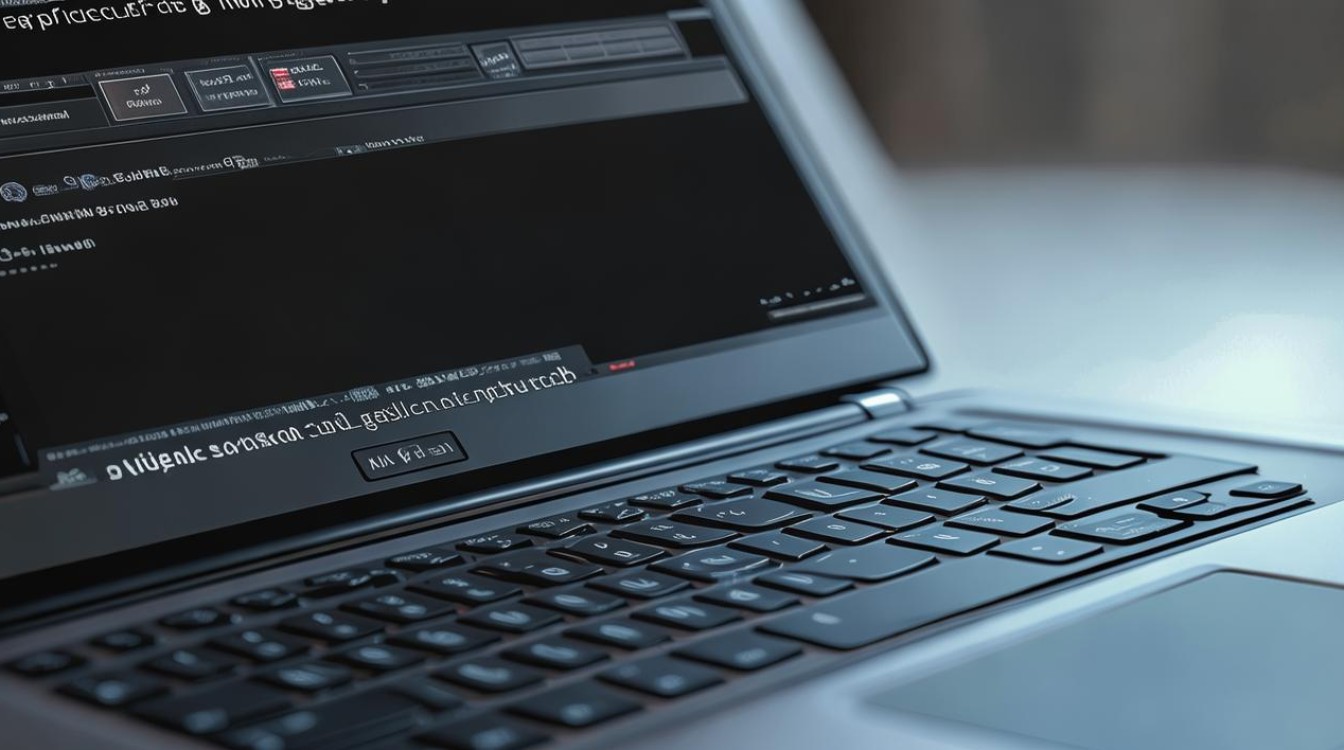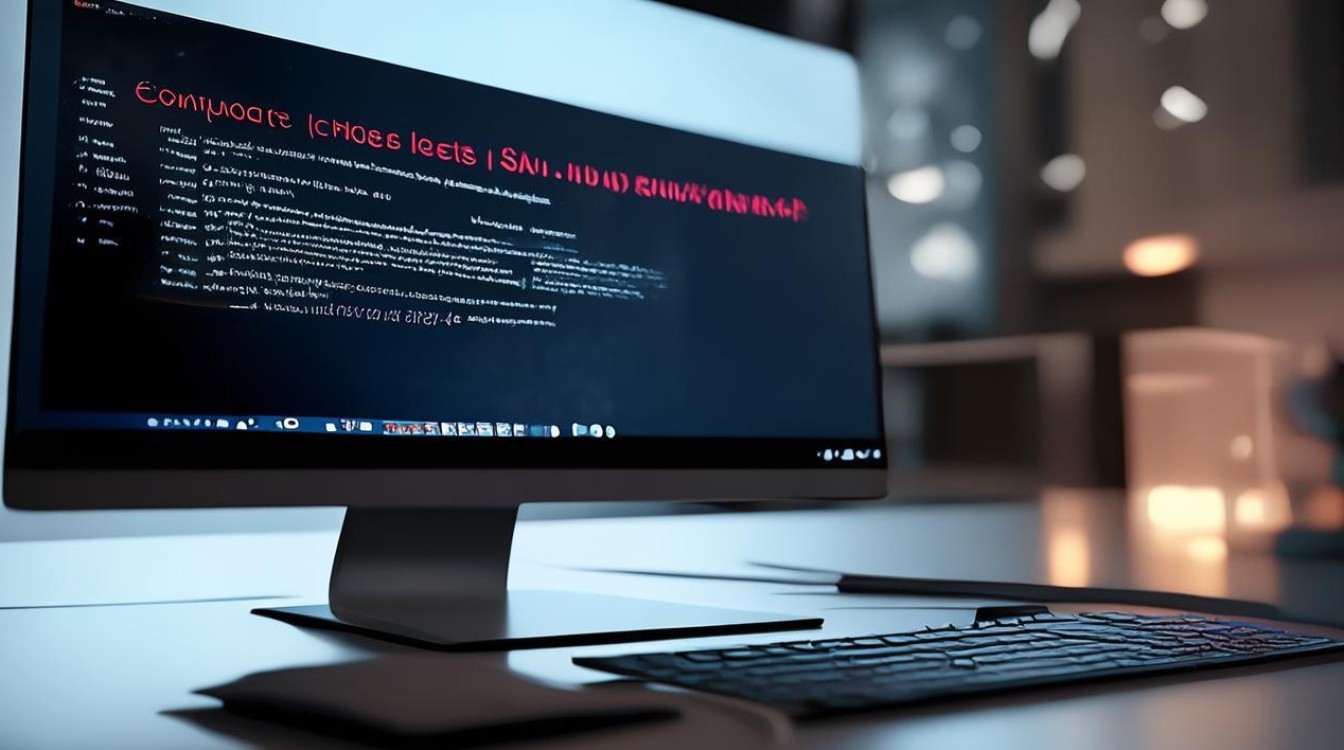显卡烂了
shiwaishuzidu 2025年4月20日 14:12:26 显卡 19
简答:显卡出现故障或损坏,可能导致显示异常、性能下降等问题,需检查并修复或更换显卡。
显卡故障的深度剖析与应对策略
在当今数字化时代,电脑显卡作为图形处理的核心部件,其性能与稳定性对用户体验至关重要,当遭遇“显卡烂了”这一棘手问题时,用户往往会陷入困扰与迷茫,本文将深入探讨显卡故障的多种表现、成因,并提供一系列切实可行的解决方案。

显卡故障的常见表现
| 表现特征 | 具体描述 | 可能影响 |
|---|---|---|
| 花屏 | 屏幕出现不规则的彩色条纹、斑点或色块,图像显示混乱。 | 严重影响视觉体验,导致无法正常查看图像、视频或进行游戏等图形相关操作。 |
| 死机 | 电脑在运行过程中突然停止响应,画面卡住,键盘鼠标操作无效。 | 造成未保存数据丢失,工作或娱乐进程被迫中断,可能导致系统文件损坏,需要强制重启电脑,甚至可能对硬盘等其他硬件产生一定冲击。 |
| 蓝屏 | 屏幕显示蓝色背景和错误代码,提示系统出现严重故障。 | 系统崩溃,当前运行的程序和数据可能会丢失,需要根据错误代码查找故障原因并进行修复,否则可能无法正常启动电脑。 |
| 显示异常 | 画面模糊、色彩失真、分辨率降低或图像有重影等。 | 使图像质量大幅下降,眼睛容易疲劳,对于设计、影视制作等对图像精度要求较高的工作无法正常开展,影响工作效率和成果质量。 |
显卡故障的原因探析
- 硬件因素
- 过热:显卡长时间高负荷运行,散热不良,如散热器灰尘堆积、风扇故障等,会导致显卡温度过高,进而损坏显卡芯片或其他电子元件,在炎热的夏季,如果电脑机箱内部通风不畅,显卡温度可能会持续超过安全阈值,加速电子元件老化。
- 供电不足:电源功率不够或电源本身出现故障,无法为显卡提供稳定充足的电力供应,特别是一些高端显卡功耗较大,如果电源功率与之不匹配,就容易引发显卡故障,使用一款功率仅为 300W 的电源搭配一款高性能显卡,在运行大型游戏时,就可能出现供电不足导致的死机或花屏现象。
- 物理损坏:显卡受到外力撞击、静电击穿或长期使用导致的元件老化磨损等,可能造成显卡电路板上的线路短路、断路或芯片损坏,在运输过程中电脑受到剧烈震动,显卡的焊接点可能会松动,从而引发显示异常。
- 软件因素
- 驱动程序问题:安装的显卡驱动版本过旧、与操作系统不兼容或在安装过程中出现错误,都可能导致显卡无法正常工作,一款新发布的显卡如果使用了过时的驱动程序,可能无法充分发挥其性能优势,甚至出现蓝屏等故障。
- 系统故障:操作系统存在漏洞、文件损坏或病毒感染等问题,也可能影响到显卡的正常运行,某些恶意软件可能会篡改显卡的设置或占用大量系统资源,导致显卡性能下降或出现故障。
- 超频过度:部分用户为了追求更高的性能,对显卡进行超频操作,但如果超频幅度过大且没有做好散热及电源供应等配套措施,很容易使显卡超出其承受极限而损坏。
显卡故障的解决之道
-
硬件层面
- 清理与散热优化:定期清理显卡散热器上的灰尘,确保散热通道畅通,可以使用压缩空气罐或专业的清洁工具进行清理,同时检查风扇是否正常运转,如有故障应及时更换风扇,每半年对电脑进行一次全面的内部清洁,可有效降低显卡因过热损坏的风险。
- 检查供电:确保电源功率满足显卡需求,若电源功率不足,考虑更换合适功率的电源,检查电源线连接是否牢固,避免因接触不良导致的供电问题,将一款原本需要 500W 电源的电脑升级到合适的电源后,之前因供电不足出现的死机现象得到了明显改善。
- 硬件检测与维修:如果怀疑显卡有物理损坏,可以使用专业的硬件检测工具进行检查,如确定是显卡硬件故障且无法自行修复,建议送至专业维修机构进行维修或更换新的显卡。
-
软件层面
-
更新驱动程序:前往显卡厂商官方网站下载最新的适合自己显卡型号和操作系统版本的驱动程序,并按照正确的安装步骤进行安装,在安装前,可以先卸载旧版本的驱动程序,避免冲突,NVIDIA 显卡用户可以在其官网找到对应系列显卡的最新驱动进行更新,以获得更好的性能和兼容性。

-
系统修复与杀毒:及时安装操作系统更新补丁,修复系统漏洞,使用可靠的杀毒软件对电脑进行全面扫描查杀,清除病毒和恶意软件,每月运行一次系统更新程序和杀毒软件扫描,可维护系统的稳定性和安全性,减少因软件问题导致的显卡故障。
-
恢复默认设置:如果显卡出现异常显示或性能不稳定等问题,可以尝试将显卡设置恢复到默认状态,在显卡控制面板中一般都有恢复默认设置的选项,但此操作可能会导致一些个性化设置丢失,需谨慎使用。
-
FAQs
问题 1:如何判断显卡是否真的损坏? 答:可以通过以下几种方法初步判断,观察电脑在运行时的症状,如是否有花屏、死机、蓝屏等典型故障表现,尝试更新显卡驱动程序,若故障依旧存在,则可能是硬件问题,还可以将显卡连接到其他正常的电脑上进行测试,如果在其他电脑上也出现相同故障,那么显卡很可能已经损坏,使用专业的硬件检测工具可以更准确地检测显卡是否存在硬件故障。

问题 2:显卡故障修复后如何预防再次发生? 答:为预防显卡故障再次发生,应保持良好的使用习惯,定期清理电脑内部灰尘,尤其是显卡散热器部分,确保散热良好,避免过度超频显卡,以免造成硬件损坏,选择质量可靠、功率足够的电源,并确保电源连接稳定,及时更新显卡驱动程序和操作系统补丁,安装有效的杀毒软件并定期扫描查杀病毒和恶意软件,在使用电脑时,注意避免电脑受到外力撞击和静电干扰。